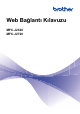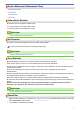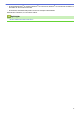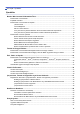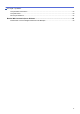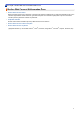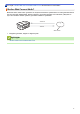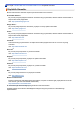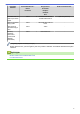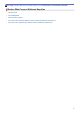Web Bağlantı Kılavuzu MFC-J2320 MFC-J2720
Brother Makinenizi Kullanmadan Önce • Kullanılabilir Modeller • Not Tanımları • Ticari Markalar • Önemli Not Kullanılabilir Modeller Bu Kullanım Kılavuzu aşağıdaki modeller içindir: 2,7 inç Dokunmatik LCD modelleri: MFC-J2320 3,7 inç Dokunmatik LCD modelleri:MFC-J2720 İlgili bilgiler • Brother Makinenizi Kullanmadan Önce Not Tanımları Bu Kullanıcı Kılavuzunda aşağıdaki sembol ve kuralları kullanmaktayız: İpuçları simgeleri faydalı ipuçları ve destekleyici bilgiler sağlar.
• Bu belgedeki Windows® XP ifadesi ile Windows® XP Professional, Windows® XP Professional x64 Edition ve Windows® XP Home Edition kast edilir. • Bu kılavuzda, aksi belirtilmedikçe MFC-J2720 LCD mesajları kullanılmaktadır. ©2014 Brother Industries, Ltd. Tüm hakları saklıdır.
Ana sayfa > İçindekiler İçindekiler Brother Web Connect Kullanmadan Önce.......................................................................................... 1 Brother Web Connect Nedir? ......................................................................................................................... 2 Erişilebilir Hizmetler........................................................................................................................................
Ana sayfa > İçindekiler Kısayol Adlarını Düzenleme......................................................................................................................... 62 Kısayolları Silme .......................................................................................................................................... 63 Bir Kısayolu Kullanma ..................................................................................................................................
Ana sayfa > Brother Web Connect Kullanmadan Önce Brother Web Connect Kullanmadan Önce • Brother Web Connect Nedir? Belirli web siteleri, kullanıcıların görüntüleri ve dosyaları web sitelerine yüklemelerine ve orada görüntülemelerine izin veren hizmetler sağlamaktadır. Brother makineniz, görüntüleri tarayabilir ve bu hizmetlere yükleyebilir ve ayrıca bu hizmetlere önceden yüklenen görüntüleri indirebilir ve yazdırabilir.
Ana sayfa > Brother Web Connect Kullanmadan Önce > Brother Web Connect Nedir? Brother Web Connect Nedir? Belirli web siteleri, kullanıcıların görüntüleri ve dosyaları web sitelerine yüklemelerine ve orada görüntülemelerine izin veren hizmetler sağlamaktadır. Brother makineniz, görüntüleri tarayabilir ve bu hizmetlere yükleyebilir ve ayrıca bu hizmetlere önceden yüklenen görüntüleri indirebilir ve yazdırabilir. Yazdırma 1 Tarama Web hizmeti 1.
Ana sayfa > Brother Web Connect Kullanmadan Önce > Erişilebilir Hizmetler Erişilebilir Hizmetler Brother makinenizden hizmetlere erişmek için Brother Web Connect kullanın: Picasa Web Albums™ Bir çevrimiçi fotoğraf paylaşma hizmetidir. Görüntüler karşıya yüklenebilir, albümler halinde düzenlenebilir ve başka kullanıcılarla paylaşılabilir. URL: http://picasaweb.google.com Google Drive™ Bir çevrimiçi belge depolama, düzenleme, paylaşma ve dosya eşitleme hizmetidir. URL: http://drive.google.
Erişilebilir Hizmetler Picasa Web Albums™ Google Drive™ Flickr® Evernote® Facebook Dropbox Brother CreativeCentre OneDrive Box Görüntüleri indir ve yazdır veya ortama kaydet JPEG JPEG/PDF/DOC/DOCX/ XLS/XLSX/PPT/PPTX (Yalnızca yazdırma) Taranan görüntüleri karşıya yükle JPEG JPEG/PDF/DOCX/XLSX/ PPTX - Ortamda kayıtlı görüntüleri karşıya yükle JPEG JPEG - Çevrimiçi hizmetlere FaxForward JPEG PDF/JPEG /TIFF - (yalnızca belli ülkelerde kullanılabilir) (Hong Kong, Tayvan ve Güney Kore iç
Ana sayfa > Brother Web Connect Kullanmadan Önce > Brother Web Connect Kullanım Koşulları Brother Web Connect Kullanım Koşulları • Hizmet Hesabı • İnternet Bağlantısı • MFL-Pro Suite Yükleme • Proxy Sunucusu Ayarlarını Makinenin Kontrol Panelini Kullanarak Yapılandırma • Proxy Sunucusu Ayarlarını Web Tabanlı Yönetim Kullanarak Yapılandırma 5
Ana sayfa > Brother Web Connect Kullanmadan Önce > Brother Web Connect Kullanım Koşulları > Hizmet Hesabı Hizmet Hesabı Brother Web Connect’i kullanmak için, istenilen hizmete ait bir hesabınız olmalıdır. Henüz bir hesabınız yoksa, bir bilgisayarı kullanarak hizmetin web sitesine erişin ve bir hesap oluşturun. Brother CreativeCentreBrother CreativeCentre öğesini kullanmak için bir hesap oluşturmanız gerekmez.
Ana sayfa > Brother Web Connect Kullanmadan Önce > Brother Web Connect Kullanım Koşulları > İnternet Bağlantısı İnternet Bağlantısı Brother Web Connect’i kullanmak için, Brother makineniz kablolu veya kablosuz bağlantı üzerinden İnternet erişimine sahip bir ağa bağlı olmalıdır. Bir proxy sunucusu kullanan ağ kurulumları için, makine ayrıca proxy sunucusunu kullanmak üzere de yapılandırılmalıdır. Ağ yapılandırmanızın nasıl olduğundan emin değilseniz ağ yöneticinize başvurun.
Ana sayfa > Brother Web Connect Kullanmadan Önce > Brother Web Connect Kullanım Koşulları > MFLPro Suite Yükleme MFL-Pro Suite Yükleme Brother Web Connect ilk defa yükleneceği zaman İnternet erişimi olan ve Brother MFL-Pro Suite yüklü bir bilgisayar gereklidir. Windows® için: Brother MFL-Pro Suite yüklemek ve makineyi kablolu ya da kablosuz ağınız üzerinden yazdırabilecek şekilde yapılandırmak için uu Hızlı Kurulum Kılavuzu başvurun. Macintosh için: Brother Yazılımını yüklemek için http://support.brother.
Ana sayfa > Brother Web Connect Kullanmadan Önce > Brother Web Connect Kullanım Koşulları > Proxy Sunucusu Ayarlarını Makinenin Kontrol Panelini Kullanarak Yapılandırma Proxy Sunucusu Ayarlarını Makinenin Kontrol Panelini Kullanarak Yapılandırma Ağınızda proxy sunucusu kullanılıyorsa, aşağıdaki proxy sunucusu bilgileri makinenizde yapılandırılmalıdır: • Proxy sunucusu adresi • Bağlantı noktası numarası • Kullanıcı Adı • Şifre >> MFC-J2320 >> MFC-J2720 MFC-J2320 1.
Ana sayfa > Brother Web Connect Kullanmadan Önce > Brother Web Connect Kullanım Koşulları > Proxy Sunucusu Ayarlarını Web Tabanlı Yönetim Kullanarak Yapılandırma Proxy Sunucusu Ayarlarını Web Tabanlı Yönetim Kullanarak Yapılandırma Ağınız bir proxy sunucu kullanıyorsa, Web Tabanlı Yönetim kullanarak aşağıdaki proxy sunucu bilgisi yapılandırılmalıdır: • Proxy sunucusu adresi • Bağlantı noktası numarası • Kullanıcı Adı • Şifre Windows® için Microsoft® Internet Explorer® 8.0/9.0/10.
Ana sayfa > Brother Web Connect Kullanmadan Önce > Brother Web Connect’i Ayarlama Brother Web Connect’i Ayarlama (Aşağıdaki hizmetler için: Picasa Web Albums™, Flickr®, Facebook, Google Drive™, Evernote®, Dropbox, OneDrive, Box) • Brother Web Connect Kurulumu Genel Görünümü • İstenen Her Bir Hizmet için Bir Hesap Oluşturma • Brother Web Connect Erişimini Uygulama • Brother Makinenize bir Hesap Kaydetme Brother Web Connect hesap bilgilerinizi girmeli ve makinenizi yapılandırmalısınız; böylece, istedi
Ana sayfa > Brother Web Connect Kullanmadan Önce > Brother Web Connect’i Ayarlama > Brother Web Connect Kurulumu Genel Görünümü Brother Web Connect Kurulumu Genel Görünümü Brother Web Connect ayarlarını aşağıdaki prosedürü kullanarak yapılandırın (Brother CreativeCenter kullanırken bu prosedür gerekli değildir): Adım 1: İstediğiniz hizmette bir hesap oluşturun. Bir bilgisayar kullanarak, hizmetin web sitesine erişin ve bir hesap oluşturun.
Ana sayfa > Brother Web Connect Kullanmadan Önce > Brother Web Connect’i Ayarlama > İstenen Her Bir Hizmet için Bir Hesap Oluşturma İstenen Her Bir Hizmet için Bir Hesap Oluşturma Bir çevrimiçi hizmete erişmek için Brother Web Connect’i kullanmak istiyorsanız, bu çevrimiçi hizmetle ilgili bir hesabınız olmalıdır. Henüz bir hesabınız yoksa, bir bilgisayarı kullanarak hizmetin web sitesine erişin ve bir hesap oluşturun.
Ana sayfa > Brother Web Connect Kullanmadan Önce > Brother Web Connect’i Ayarlama > Brother Web Connect Erişimini Uygulama Brother Web Connect Erişimini Uygulama Çevrimiçi hizmetlere erişmek için Brother Web Connect kullanmak istiyorsanız ilk olarak Brother MFL-Pro Suite yüklü bir bilgisayar kullanarak Brother Web Connect erişimine başvurmalısınız. 1. Brother Web Connect uygulaması web sayfasına erişin.
4. Hesapları makineye kaydederken ihtiyaç duyacağınız için, geçici kimliğinizi not edin. Geçici kimlik 24 saat geçerlidir. 5. Web tarayıcısını kapatın. Artık bir Brother Web Connect erişim kimliğiniz var; bu kimliği makinenize kaydetmeli ve ardından istediğiniz web hizmetine erişmek için makinenizi kullanmalısınız.
Ana sayfa > Brother Web Connect Kullanmadan Önce > Brother Web Connect’i Ayarlama > Brother Makinenize bir Hesap Kaydetme Brother Makinenize bir Hesap Kaydetme Brother Web Connect hesap bilgilerinizi girmeli ve makinenizi yapılandırmalısınız; böylece, istediğiniz hizmete erişmek için Brother Web Connect’i kullanabilirsiniz. • Makinenizde bir hesap kaydetmek için Brother Web Connect’e başvurmalısınız.
MFC-J2720 1. Sola veya sağa kaydırın veya Fazla1 ekranını görüntülemek için d veya c öğesine basın. 2. Web öğesine basın. 3. Makinenin LCD'sinde internet bağlantısıyla ilgili bilgiler görüntülenirse, bilgileri okuyun ve OK öğesine basın. Bu bilgileri ileride görüntülemek isteyip istemediğiniz sorulacaktır. 4. Evet veya Hayır öğesine basın. Zaman zaman, Brother Web Connect’in özellikleri ile ilgili güncellemeler veya duyurular LCD’de görüntülenecektir. Bilgileri okuyun ve ardından OK öğesine basın. 5.
Ana sayfa > Brother Web Connect Kullanmadan Önce > Brother Web Connect’i Ayarlama > Makinenizdeki bir Brother Web Connect Hesabını Silin Makinenizdeki bir Brother Web Connect Hesabını Silin >> MFC-J2320 >> MFC-J2720 MFC-J2320 1. Ağ öğesini görüntülemek için d veya c öğesine basın. Ağ öğesine basın. 2. Makinenin LCD'sinde internet bağlantısıyla ilgili bilgiler görüntülenirse, bilgileri okuyun ve OK öğesine basın. Bu bilgileri ileride görüntülemek isteyip istemediğiniz sorulacaktır. 3.
11. öğesine basın.
Ana sayfa > Brother Web Connect Kullanmadan Önce > Brother Web Connect’i Ayarlama > Brother CreativeCenter için Brother Web Connect’i Ayarlama Brother CreativeCenter için Brother Web Connect’i Ayarlama Brother Web Connect otomatik olarak Brother CreativeCenter ile beraber çalışmak üzere ayarlanmıştır. http:// www.brother.com/creativecenter adresinde mevcut olan takvimleri, kartvizitleri, posterleri ve tebrik kartlarını oluşturmak için yapılandırma gerekmez.
Ana sayfa > Tarama ve Karşıya Yükleme Tarama ve Karşıya Yükleme • Brother Web Connect Kullanarak Belgeleri Tarama ve Karşıya Yükleme Taranan fotoğraflarınızı ve belgelerinizi bir bilgisayar kullanarak doğrudan bir web hizmetine yükleyin. • Brother Web Connect Kullanarak bir Belgeyi Harici bir Bellek Aygıtından Karşıya Yükleme Makineye bağlı bir bellek kartı veya bir USB bellek sürücüsü gibi ortama kayıtlı belgeler, bir web hizmetine doğrudan yüklenebilir.
Ana sayfa > Tarama ve Karşıya Yükleme > Brother Web Connect Kullanarak Belgeleri Tarama ve Karşıya Yükleme Brother Web Connect Kullanarak Belgeleri Tarama ve Karşıya Yükleme Taranan fotoğraflarınızı ve belgelerinizi bir bilgisayar kullanarak doğrudan bir web hizmetine yükleyin. • JPEG veya Microsoft® Office dosyalarını tararken ve karşıya yüklerken siyah beyaz tarama kullanılamaz. • JPEG dosyalarını tararken ve karşıya yüklerken, her sayfa, ayrı bir dosya olarak karşıya yüklenir.
MFC-J2720 1. Belgenizi yükleyin. 2. Sola veya sağa kaydırın veya Fazla1 ekranını görüntülemek için d veya c öğesine basın. 3. Web öğesine basın. • Tara > Web'e öğesine de basabilirsiniz. • Makinenin LCD'sinde internet bağlantısıyla ilgili bilgiler görüntülenirse, bilgileri okuyun ve OK öğesine basın. • Zaman zaman, Brother Web Connect’in özellikleri ile ilgili güncellemeler veya duyurular LCD’de görüntülenecektir. Bilgileri okuyun ve ardından OK öğesine basın. 4.
Ana sayfa > Tarama ve Karşıya Yükleme > Brother Web Connect Kullanarak bir Belgeyi Harici bir Bellek Aygıtından Karşıya Yükleme Brother Web Connect Kullanarak bir Belgeyi Harici bir Bellek Aygıtından Karşıya Yükleme Makineye bağlı bir bellek kartı veya bir USB bellek sürücüsü gibi ortama kayıtlı belgeler, bir web hizmetine doğrudan yüklenebilir. • Karşıya yüklenen belgeler From_BrotherDevice adlı albümde kaydedilir.
• Makinenin LCD'sinde internet bağlantısıyla ilgili bilgiler görüntülenirse, bilgileri okuyun ve OK öğesine basın. • Zaman zaman, Brother Web Connect’in özellikleri ile ilgili güncellemeler veya duyurular LCD’de görüntülenecektir. Bilgileri okuyun ve ardından OK öğesine basın. 4. Sola veya sağa kaydırın veya karşıya yüklemek istediğiniz hesabı içeren servisi görüntülemek için d veya c öğesine basın. Hizmet adına basın. 5.
Ana sayfa > İndir, Yazdır ve Kaydet İndir, Yazdır ve Kaydet • Brother Web Connect Kullanarak Belgeleri İndirme ve Yazdırma • Harici Bellek Aygıtına bir Belge İndirip Kaydedin JPEG, PDF ve Microsoft® Office dosyaları, bir hizmetten indirilebilir ve makineye bağlı bir ortama doğrudan kaydedilebilir. Diğer kullanıcıların paylaşmak için kendi hesaplarına karşıdan yükledikleri belgeler de, bu belgeler üzerinde görüntüleme ayrıcalıklarına sahip olduğunuz sürece, makinenize indirilebilir.
Ana sayfa > İndir, Yazdır ve Kaydet > Brother Web Connect Kullanarak Belgeleri İndirme ve Yazdırma Brother Web Connect Kullanarak Belgeleri İndirme ve Yazdırma Hesabınıza karşıdan yüklenen belgeler makinenize doğrudan indirilebilir ve yazdırılabilir. Diğer kullanıcıların paylaşmak için kendi hesaplarına karşıdan yükledikleri belgeler de, bu belgeler üzerinde görüntüleme ayrıcalıklarına sahip olduğunuz sürece, makinenize indirilebilir ve yazdırılabilir.
Ana sayfa > İndir, Yazdır ve Kaydet > Brother Web Connect Kullanarak Belgeleri İndirme ve Yazdırma > Picasa Web Albums™, Flickr®, Facebook, Google Drive™, Evernote®, Dropbox, OneDrive ve Box Picasa Web Albums™, Flickr®, Facebook, Google Drive™, Evernote®, Dropbox, OneDrive ve Box >> MFC-J2320 >> MFC-J2720 MFC-J2320 1. Ağ öğesini görüntülemek için d veya c öğesine basın. Ağ öğesine basın. • Makinenin LCD'sinde internet bağlantısıyla ilgili bilgiler görüntülenirse, bilgileri okuyun ve OK öğesine basın.
Seçenek Açıklama Kağıt Boyutu Kağıt boyutunu seçin. Kağıt Türü Kağıt türünü seçin. Kenarsız (yalnızca JPEG dosyaları için) Kağıdın kenarlarını sığdırmak için yazdırılabilir alanı genişletin. 2-taraflı Kağıdın her iki alanına kopyalamak için seçin. (yalnızca PDF veya Microsoft® Office dosyaları için) 9. Yazdırmak için OK öğesine girin. Makine, belgeleri indirmeye ve yazdırmaya başlar. MFC-J2720 1. Sola veya sağa kaydırın veya Fazla1 ekranını görüntülemek için d veya c öğesine basın. 2.
8. Bunu tamamladığınızda OK öğesine basın. 9. Yazdırma Ayarları ekranı görüntülenecektir. Aşağıdakilerden birini yapın: • Yazdırma ayarlarını değiştirmeden devam etmek için, OK öğesine basın. • Değiştirmek istediğiniz yazdırma ayarlarını seçin ve OK öğesine basın. Seçenek Açıklama Yazdır. Kalitesi Baskı kalitesini seçin. Kağıt Boyutu Kağıt boyutunu seçin. Kağıt Türü Kağıt türünü seçin. Kenrlıksız Yazd.
Ana sayfa > İndir, Yazdır ve Kaydet > Brother Web Connect Kullanarak Belgeleri İndirme ve Yazdırma > Brother CreativeCenter Şablonlarını İndirme ve Yazdırma Brother CreativeCenter Şablonlarını İndirme ve Yazdırma Brother CreativeCenter her ülkede mevcut değildir. >> MFC-J2320 >> MFC-J2720 MFC-J2320 1. Uygula. öğesini görüntülemek için d veya c öğesine basın. Uygula. öğesine basın. • Makinenin LCD'sinde internet bağlantısıyla ilgili bilgiler görüntülenirse, bilgileri okuyun ve OK öğesine basın.
• Makinenin LCD'sinde internet bağlantısıyla ilgili bilgiler görüntülenirse, bilgileri okuyun ve OK öğesine basın. • Zaman zaman, Brother Web Connect’in özellikleri ile ilgili güncellemeler veya duyurular LCD’de görüntülenecektir. Bilgileri okuyun ve ardından OK öğesine basın. 3. "Creative Center" Şablonları Yazdır öğesine basın. 4. Yukarı veya aşağı kaydırın ya da istediğiniz kategoriyi görüntülemek için a veya b öğesine basın ve ardından albüme basın. 5. İstenilen dosyayı seçin.
Ana sayfa > İndir, Yazdır ve Kaydet > Harici Bellek Aygıtına bir Belge İndirip Kaydedin Harici Bellek Aygıtına bir Belge İndirip Kaydedin JPEG, PDF ve Microsoft® Office dosyaları, bir hizmetten indirilebilir ve makineye bağlı bir ortama doğrudan kaydedilebilir. Diğer kullanıcıların paylaşmak için kendi hesaplarına karşıdan yükledikleri belgeler de, bu belgeler üzerinde görüntüleme ayrıcalıklarına sahip olduğunuz sürece, makinenize indirilebilir.
9. Bunu tamamladığınızda OK öğesine basın. 10. İndirmek için OK öğesine basın. Makine, belgeleri indirmeye başlar. • İndirilen dosyalar geçerli tarihe göre yeniden adlandırılır. Örneğin, 1 Temmuz'da kaydedilen ilk belge, 07010001.jpg olarak adlandırılır. Bölge ayarının aynı zamanda dosya isminin tarih formatını belirlediğini unutmayın. • Belgeler, kullandığınız harici bellek aygıtının kök seviyesinde otomatik olarak yaratılacak olan "BROTHER" klasörüne kaydedilir. MFC-J2720 1.
• İndirilen dosyalar geçerli tarihe göre yeniden adlandırılır. Örneğin, 1 Temmuz'da kaydedilen ilk görüntü, 07010001.jpg olarak adlandırılır. Bölge ayarının aynı zamanda dosya isminin tarih formatını belirlediğini unutmayın. • Görüntüler, ortamın kök seviyesinde bulunan "BROTHER" klasörüne kaydedilir.
Ana sayfa > Cloud'a FaxForward Cloud'a FaxForward • Cloud'a FaxForward • Cloud'a Faksla Özelliğini Açın Gelen fakslarınızı istediğiniz bir çevrimiçi hizmet hesabına otomatik olarak iletmek için Cloud'a FaxForward özelliğini açın. • Cloud'a FaxForward Özelliğini Kapatın Gelen fakslarınızın çevrimiçi hizmet hesaplarınızdan herhangi birine otomatik olarak iletilmesini istemiyorsanız, Cloud'a Faksla özelliğini kapatın.
Ana sayfa > Cloud'a FaxForward > Cloud'a FaxForward Cloud'a FaxForward Gelen fakslarınızı, mevcut çevrimiçi hizmetler ile hesaplarınıza otomatik iletmek için Cloud'a FaxForward özelliğini kullanın.
Ana sayfa > Cloud'a FaxForward > Cloud'a Faksla Özelliğini Açın Cloud'a Faksla Özelliğini Açın Gelen fakslarınızı istediğiniz bir çevrimiçi hizmet hesabına otomatik olarak iletmek için Cloud'a FaxForward özelliğini açın. • Secure Function Lock özelliğinden (belli modellerde mevcuttur) dolayı kısıtlı bir Web Connect kullanıcısıysanız taranan verileri karşıya yükleyemezsiniz. • Bu özellik, yalnızca tek renkli fakslar için kullanılabilir. • Faks Buluta Yönlen.
• Makinenin LCD'sinde internet bağlantısıyla ilgili bilgiler görüntülenirse, bilgileri okuyun ve OK öğesine basın. • Zaman zaman, Brother Web Connect’in özellikleri ile ilgili güncellemeler veya duyurular LCD’de görüntülenecektir. Bilgileri okuyun ve ardından OK öğesine basın. 3. Faks Buluta Yönlen. öğesine basın. Faks Buluta Yönlen. ile ilgili bilgi görüntülenirse, bilgileri okuyun ve OK öğesine basın. 4. Açık öğesine basın. 5.
Ana sayfa > Cloud'a FaxForward > Cloud'a FaxForward Özelliğini Kapatın Cloud'a FaxForward Özelliğini Kapatın Gelen fakslarınızın çevrimiçi hizmet hesaplarınızdan herhangi birine otomatik olarak iletilmesini istemiyorsanız, Cloud'a Faksla özelliğini kapatın. • Secure Function Lock özelliğinden (belli modellerde mevcuttur) dolayı kısıtlı bir Web Connect kullanıcısıysanız taranan verileri karşıya yükleyemezsiniz. • Makinenizin belleğinde hala alınan fakslar varsa, Faks Buluta Yönlen.
Ana sayfa > Çerçeveleme, Tarama ve Kopyalama veya Kesme Hakkında Çerçeveleme, Tarama ve Kopyalama veya Kesme Hakkında • Belgelerinizin Kısımlarını Çerçevelendirme, Tarama ve Kopyalama ya da Kesme Bir kırmızı kalem kullanarak, bir belgenin belirli alanlarını çerçevelediğinizde ve ardından belgeyi taradığınızda, çerçevelenen alanlar yakalanacak ve birçok şekilde görüntü olarak işlenebilecektir.
Ana sayfa > Çerçeveleme, Tarama ve Kopyalama veya Kesme Hakkında > Belgelerinizin Kısımlarını Çerçevelendirme, Tarama ve Kopyalama ya da Kesme Belgelerinizin Kısımlarını Çerçevelendirme, Tarama ve Kopyalama ya da Kesme Bir kırmızı kalem kullanarak, bir belgenin belirli alanlarını çerçevelediğinizde ve ardından belgeyi taradığınızda, çerçevelenen alanlar yakalanacak ve birçok şekilde görüntü olarak işlenebilecektir.
Çerçeveleme Doğru çerçeveleme tarzı Hatalı çerçeveleme tarzı • Ucu 1,0-10,0 mm genişliğinde, yani ekstra ince uçlu ila ekstra kalın uçlu keçeli kalem ucu olan bir kırmızı kalem veya keçeli kalem kullanın. • Kalın kırmızı çizgilerle çerçevelenen alanların tanınması daha kolaydır. Yine de, yukarıda belirtilenden daha geniş ucu olan bir kalem veya keçeli kalem kullanmayın. • Kırmızı çerçeve kırık olmamalıdır ve çizgi birden fazla kez geçmemelidir.
Ana sayfa > Çerçeveleme, Tarama ve Kopyalama veya Kesme Hakkında > Belgelerinizin Kısımlarını Çerçevelendirme, Tarama ve Kopyalama ya da Kesme > Bir Belgeyi Çerçeveleme ve Buluta Tarama Bir Belgeyi Çerçeveleme ve Buluta Tarama Kırmızı bir kalem kullanılarak çerçevelenen alanlar çıkarılır ve ayrı JPEG dosyaları olarak bir bulut hizmetine kaydedilir. >> MFC-J2320 >> MFC-J2720 MFC-J2320 1. Bir kırmızı kalem ya da işaretleyici kullanarak, belgenin taramak istediğiniz alanlarını çerçeveleyin. 2.
10. OK öğesine basın. Makine, belgeyi tarar ve karşıya yüklemeye başlar.
Ana sayfa > Çerçeveleme, Tarama ve Kopyalama veya Kesme Hakkında > Belgelerinizin Kısımlarını Çerçevelendirme, Tarama ve Kopyalama ya da Kesme > Bir Belgeyi Çerçeveleme ve bir Bellek Kartına veya USB Bellek Sürücüsüne Tarama Bir Belgeyi Çerçeveleme ve bir Bellek Kartına veya USB Bellek Sürücüsüne Tarama Kırmızı kalem kullanarak çerçevelenen alanlar çıkarılır ve ayrı JPEG dosyaları olarak ortama kaydedilir. • Taramadan önce bellek kartını ya da USB bellek sürücüsünü takın.
Ana sayfa > Çerçeveleme, Tarama ve Kopyalama veya Kesme Hakkında > Belgelerinizin Kısımlarını Çerçevelendirme, Tarama ve Kopyalama ya da Kesme > Çerçevelenen bir Kısmı Kopyalama Çerçevelenen bir Kısmı Kopyalama >> MFC-J2320 >> MFC-J2720 MFC-J2320 1. Kalın bir kırmızı kalem ya da işaretleyici kullanarak, belgenin kopyalamak istediğiniz alanlarını çerçeveleyin. 2. Belgenizi yükleyin. 3. Uygula. öğesini görüntülemek için d veya c öğesine basın. Uygula. öğesine basın.
Ana sayfa > Çerçeveleme, Tarama ve Kopyalama veya Kesme Hakkında > Belgelerinizin Kısımlarını Çerçevelendirme, Tarama ve Kopyalama ya da Kesme > Çerçevelenen bir Kısmı Kesme Çerçevelenen bir Kısmı Kesme >> MFC-J2320 >> MFC-J2720 MFC-J2320 1. Kalın bir kırmızı kalem ya da işaretleyici kullanarak, belgenin kesmek istediğiniz alanlarını çerçeveleyin. 2. Belgenizi yükleyin. 3. Uygula. öğesini görüntülemek için d veya c öğesine basın. Uygula. öğesine basın.
Ana sayfa > NotePrint ve NoteScan NotePrint ve NoteScan • NotePrint ve NoteScan’e Genel Bakış Bu işlevi, not sayfalarını ve onları tutmak için tasarlanan klasörleri yazdırmak ve notların her sayfasının JPEG dosyası olarak kaydedilmesi amacıyla not sayfalarını taramak için kullanın.
Ana sayfa > NotePrint ve NoteScan > NotePrint ve NoteScan’e Genel Bakış NotePrint ve NoteScan’e Genel Bakış Bu işlevi, not sayfalarını ve onları tutmak için tasarlanan klasörleri yazdırmak ve notların her sayfasının JPEG dosyası olarak kaydedilmesi amacıyla not sayfalarını taramak için kullanın. Yazdırılan not sayfaları ikiye veya dörde katlanılabilir, kullanılabilir ve klasörlerde depolanabilir.
Not Klasörü şablonları: Not defterleri ve not klasörleri nasıl kullanılır 1 2 4 1 3 1. Şablonu yazdırın ve noktalı çizgilerden katlayın. 2. Notlarınızı yazın. 3. Gerekirse, yanları bantlayın ve zımbayla klasöre cilt delikleri açın. 4. Notları özel klasörde ileride kullanmak üzere saklayın.
Ana sayfa > NotePrint ve NoteScan > NotePrint ve NoteScan’e Genel Bakış > Not Defterini ve Klasör Şablonlarını Yazdırma Not Defterini ve Klasör Şablonlarını Yazdırma >> MFC-J2320 >> MFC-J2720 MFC-J2320 1. Uygula. öğesini görüntülemek için d veya c öğesine basın. Uygula. öğesine basın. • Makinenin LCD'sinde internet bağlantısıyla ilgili bilgiler görüntülenirse, bilgileri okuyun ve OK öğesine basın.
• Bir Not Klasörü, yazdırdığınız Not türü ile uyum sağlamak için özel tasarlanmıştır. • Klasör yazdırıldıktan sonra, noktalanan çizgiler boyunca kağıdı katlayın ve katlı alanları bant veya başka yapıştırıcı ile koruyun. Klasörün bir cilt için kullanılabilmesi için üç delikli zımba kullanabilirsiniz. 6. Yazdırmak istediğiniz kopya sayısını belirtin ve OK öğesine basın. 7. Gerekirse diğer formatları seçmek için son iki adımı tekrar edin. 8. OK öğesine basın. 9. OK öğesine basın. Makine yazdırmaya başlar.
Ana sayfa > NotePrint ve NoteScan > NotePrint ve NoteScan’e Genel Bakış > Bir Not Defterini Buluta Tarama Bir Not Defterini Buluta Tarama Not Defterinizin her bir sayfası ayrı bir JPEG dosyası olarak kaydedilir. >> MFC-J2320 >> MFC-J2720 MFC-J2320 1. Notlarınızı yükleyin. 2. Uygula. öğesini görüntülemek için d veya c öğesine basın. Uygula. öğesine basın. • Makinenin LCD'sinde internet bağlantısıyla ilgili bilgiler görüntülenirse, bilgileri okuyun ve OK öğesine basın.
İlgili bilgiler • NotePrint ve NoteScan’e Genel Bakış 55
Ana sayfa > NotePrint ve NoteScan > NotePrint ve NoteScan’e Genel Bakış > Bir Not Defterini bir Bellek Kartına veya USB Bellek Sürücüsüne Tarama Bir Not Defterini bir Bellek Kartına veya USB Bellek Sürücüsüne Tarama Not Defterinizin her bir sayfası ayrı bir JPEG dosyası olarak kaydedilir. • Taramadan önce bellek kartını ya da USB bellek sürücüsünü takın. >> MFC-J2320 >> MFC-J2720 MFC-J2320 1. Notlarınızı yükleyin. 2. Uygula. öğesini görüntülemek için d veya c öğesine basın. Uygula. öğesine basın.
Ana sayfa > Kısayol Ayarları Kısayol Ayarları • Web Connect Kısayollarını Ekleme Çevrimiçi hizmetlere yükleme ya da bu hizmetlerden indirme ve yazdırma kısayolları özelleştirilmiş ayarlarınızı makinenize kaydedin. • Uygulama Ekleme Kısayolları Özelleştirilmiş ayarlarınızı Uygulama kısayolları olarak makinenize kaydedin.
Ana sayfa > Kısayol Ayarları > Web Connect Kısayollarını Ekleme Web Connect Kısayollarını Ekleme Çevrimiçi hizmetlere yükleme ya da bu hizmetlerden indirme ve yazdırma kısayolları özelleştirilmiş ayarlarınızı makinenize kaydedin. >> MFC-J2320 >> MFC-J2720 MFC-J2320 1. (Kısayollar) basın. 2. Bir Kısayol eklemek için yer olan alanda öğesine basın. 3. Ağ öğesini görüntülemek için a veya b öğesine basın. Ağ öğesine basın.
İlgili bilgiler • Kısayol Ayarları 59
Ana sayfa > Kısayol Ayarları > Uygulama Ekleme Kısayolları Uygulama Ekleme Kısayolları Özelleştirilmiş ayarlarınızı Uygulama kısayolları olarak makinenize kaydedin. >> MFC-J2320 >> MFC-J2720 MFC-J2320 1. (Kısayollar) basın. 2. Bir Kısayol eklemek için yer olan alanda öğesine basın. 3. Uygula. öğesini görüntülemek için a veya b öğesine basın. Uygula. öğesine basın. • Makinenin LCD'sinde internet bağlantısıyla ilgili bilgiler görüntülenirse, bilgileri okuyun ve OK öğesine basın.
Ana sayfa > Kısayol Ayarları > Kısayolları Değiştirme Kısayolları Değiştirme Kısayol ayarları değiştirilemez. Bunun yerine, Kısayolu silmeli ve istediğiniz ayarlarla yeni bir Kısayol oluşturmalısınız.
Ana sayfa > Kısayol Ayarları > Kısayol Adlarını Düzenleme Kısayol Adlarını Düzenleme >> MFC-J2320 >> MFC-J2720 MFC-J2320 1. (Kısayollar) basın. 2. Düzenlemek istediğiniz Kısayol adını görüntülemek için d veya c öğesine basın. 3. Aşağıdakilerden birini yapın: • Seçenekler görünene kadar Kısayol'a basılı tutun. • Düzenle/Sil öğesine basın ve ardından istediğiniz Kısayol'a basın. 4. Kısayol Adını Düzenle öğesine basın. 5.
Ana sayfa > Kısayol Ayarları > Kısayolları Silme Kısayolları Silme >> MFC-J2320 >> MFC-J2720 MFC-J2320 1. (Kısayollar) basın. 2. Silmek istediğiniz Kısayol'u görüntülemek için d veya c öğesine basın. 3. Aşağıdakilerden birini yapın: • Seçenekler görünene kadar Kısayol'a basılı tutun. • Düzenle/Sil öğesine basın ve ardından istediğiniz Kısayol'a basın. 4. Seçtiğiniz Kısayolu silmek için Sil öğesine basın. 5. Doğrulamak için Evet öğesine basın. 6. öğesine basın. MFC-J2720 1. (Kısayollar) basın. 2.
Ana sayfa > Kısayol Ayarları > Bir Kısayolu Kullanma Bir Kısayolu Kullanma >> MFC-J2320 >> MFC-J2720 MFC-J2320 1. (Kısayollar) basın. 2. Kullanmak istediğiniz Kısayol'u görüntülemek için d veya c öğesine basın. 3. Kısayol'a basın. MFC-J2720 1. (Kısayollar) basın. 2. Sola veya sağa kaydırın veya kullanmak istediğiniz bir Kısayol'u görüntülemek için d veya c öğesine basın. 3. Kısayol'a basın.
Ana sayfa > Brother Web Connect’te Sorun Giderme Brother Web Connect’te Sorun Giderme • Brother Web Connect Özelliğini Kullanırken Hata Mesajları Bir hata meydana gelirse Brother makinenizde bir hata mesajı görüntülenir. En yaygın hata iletileri aşağıdaki tabloda gösterilmiştir.
Ana sayfa > Brother Web Connect’te Sorun Giderme > Brother Web Connect Özelliğini Kullanırken Hata Mesajları Brother Web Connect Özelliğini Kullanırken Hata Mesajları Bir hata meydana gelirse Brother makinenizde bir hata mesajı görüntülenir. En yaygın hata iletileri aşağıdaki tabloda gösterilmiştir. Hataların çoğunu kendiniz düzeltebilirsiniz. Bu tabloyu okuduktan sonra hala yardıma ihtiyacınız varsa Brother Solutions Center, en yeni SSS’leri ve sorun giderme ipuçlarını sunmaktadır.
Kimlik Doğrulama Hatası Hata Mesajları Nedeni Eylem Doğrulama Hatası 01 Doğru PIN’i girin. PIN kodu hatalı. Doğru PIN kodunu girin. Hesaba erişmek için girdiğiniz PIN yanlış. PIN, hesabı makineye kaydederken girilen dört haneli sayıdır. Doğrulama Hatası 02 Girilen geçici kimlik yanlış. Doğru geçici kimliği girin. Yanlış veya eski ID.Veya bu Girilen geçici kimliğin süresi dolmuş. gecici ID kullanılmış. Doğru Geçici kimlik 24 saat geçerlidir. ID'yi girin veya ID'yi yeniden düzenleyin.
İlgili bilgiler • Brother Web Connect’te Sorun Giderme 68
Bizi İnternet’te Ziyaret Edin http://www.brother.